Hunting for a fruitful way to generate leads and convert your visitors? You can do that easily by adding social media counter to your WordPress site.
You may be wondering how a social counter can generate leads for you? Also, how can you add a social counter like social share counter, or interaction counter in WordPress easily. I will answer them all in this guide.
In this write-up, I will walk you through how to add social counter to a WordPress site. I will show you the step-by-step process of adding a social counter in WordPress through the social media plugin WP Social.
Quick Overview
This tutorial describes the process to add a social counter to a WordPress site.
¿Por qué? Social media credibility influences purchase decisions for nearly 82% of consumers.
Tools Used: WP Social
To add social media counter:
✅ Set up counter settings from the WP Social dashboard.
✅ Enable and configure individual social media platforms.
✅ Use WP Social Counter widget en el editor.
✅ Customize the social counter button styles.
Final Tip: A well-placed social counter can turn visits into trust and trust into conversions.
Why Add Social Counter in a WordPress Site
In case you are wondering why I have picked WordPress to add social counter, the following stats is the answer for you-
According to w3techs, WordPress powers 43.5% websites of the Internet in 2025. Out of 1.2 billion total websites on the web, more than 472 million sites use WordPress. And if you compute only the CMS-built sites, 61.7% sites are powered by WordPress.
Acerca de 82% of consumers now rely on social media for product research as per latest Hostinger data.
Well, social media counter displays the followers, fans, and subscribers of your social media channels on your website. When you show your fanbase on the site, it motivates your site visitors and prompts them to follow you.
Una vez que los visitantes de su sitio comiencen a seguirlo, tendrá una oportunidad de oro para hacerles circular sus productos o servicios. Puede compartir anuncios y contenido promocional en diferentes canales de redes sociales y aparecerán frente a sus seguidores. Algunos de tus seguidores seguramente encontrarán lucrativas tus ofertas y se convertirán en clientes potenciales.
Hopefully, you got it now why I chose WordPress to make this tutorial. But before going to the procedure, it’s crucial to know why WP Social, para agregar un contador social?
Why Use WP Social To Add Social Counter in a WordPress?
Toneladas de complementos de redes sociales are available at your disposal. Then, why WP Social? I can list a number of reasons why the plugin is a real gem.
Pero lo que hace que el complemento se destaque de los demás es su magnífico aspecto de contador social y la integración de una gran cantidad de proveedores. Eche un vistazo a una de las elegantes demostraciones del contador social del WP Social junto con algunas redes sociales populares que integra el complemento.

¿Por qué agregar un contador social en un sitio de WordPress a través de WP Social? Vamos a ver-
- Boasts a trio of social share, social counter, and social login.
- Interfaz fluida y proceso de integración en cualquier sitio de WordPress.
- Hay varias plantillas de contadores sociales disponibles para que usted elija y agregue en su sitio.
- Admite todos los principales canales de redes sociales, lo cual es clave para el contraataque social.
- Magníficos botones y opciones de ubicación disponibles.
¿Cómo funciona el Contador Social de WP Social?
El contador social de WP Social tiene 3 pestañas diferentes: Configuración del contador, Proveedores y Configuración de estilo. Desde Configuración del contador, debe configurar las horas de caché, elegir el tema y usar el código corto si desea mostrar un contador social.
En la pestaña Proveedores, puede ver varios proveedores de redes sociales, incluidos Facebook, YouTube, Twitter, Instagram, Linkedin, Mailchimp, Pinterest, Dribble, etc. Puede elegir sus canales de redes sociales para mostrarlos en el contador social de su sitio.
En la pestaña Configuración de estilo, puede observar muchos estilos para los botones de su contador social. Puede elegir un estilo de línea plana, un estilo de línea redondeada, un estilo de icono plano, un icono redondeado con estilo de color flotante, un estilo de línea vertical con color de relleno y todo eso.
Vayamos directamente al tutorial….
Instalar y activar WP Social:
Al principio, debes instalar y activar WP Social. ¿Como hacer eso? Puede consultar la documentación: Cómo instalar y activar WP Social para eso.
De hecho, puede hacerlo desde el panel de administración o descargarlo manualmente primero y luego instalarlo. Una vez que se instala el complemento, puede activarlo de inmediato.
Encuentre WP Social en el Panel de control:
Ahora, navegue hasta WP Social en el panel y coloque el cursor sobre él. Aparecerá una lista de elementos y seleccione Contador social entre ellos.
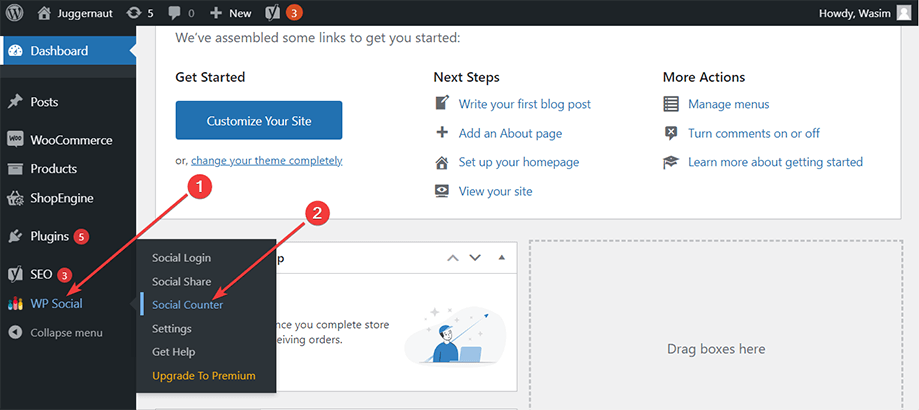
Esto lo llevará a una nueva página y aquí básicamente podrá ver las 3 pestañas que mencioné anteriormente en la parte superior: Configuración de contador, Proveedores y Configuración de estilo. De forma predeterminada, estará activo en la pestaña Configuración del contador, en la que puede ver 3 parámetros.
Configure los datos necesarios en la pestaña Configuración del contador:
En primer lugar, configure la caché (horas), que está configurada en 12 de forma predeterminada, pero puede modificarla como la configuré en 2. Esto significa que cada 2 horas, se actualizará automáticamente y mostrará los datos actualizados.
Luego, debes elegir si deseas utilizar el tema de familia de fuentes predeterminado. Si lo desea, seleccione Sí o No.
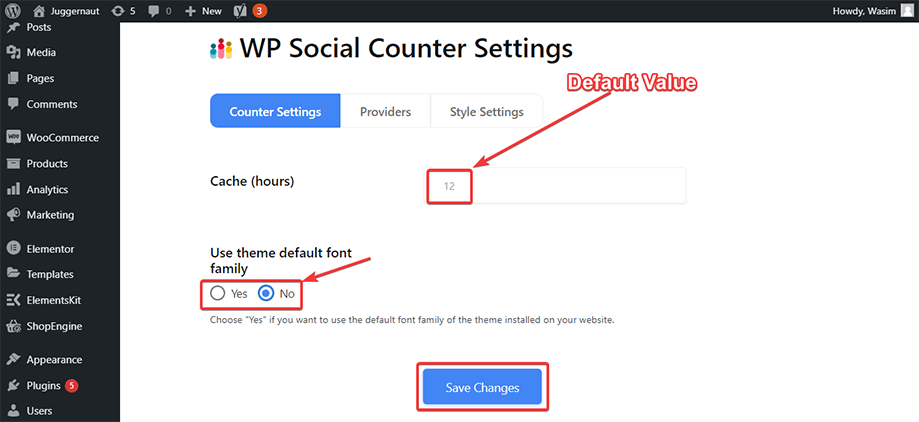
En la parte inferior de la página, aparecerán varios códigos cortos que puede usar en cualquier parte de la página para mostrar el contador social.
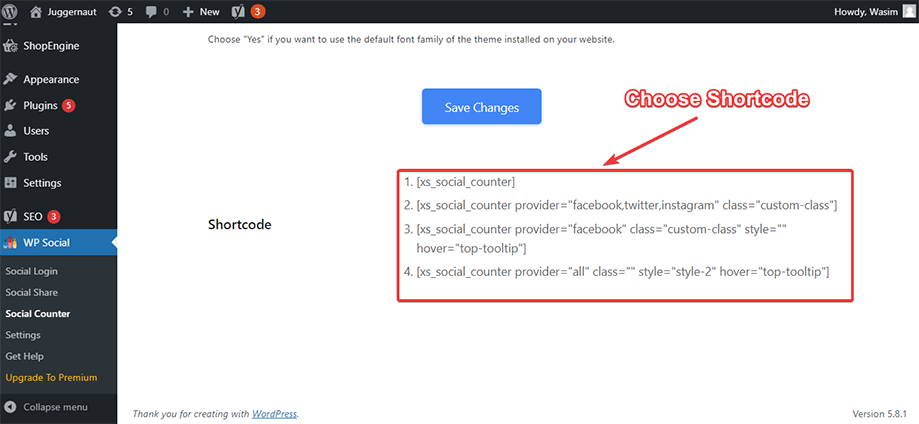
Cambie a la pestaña Proveedores y comience con Facebook:
Ahora, cambie a la pestaña Proveedores y verá varias plataformas como Facebook, Twitter, Instagram, Linkedin, YouTube, etc. De ellas, puede seleccionar las que desea mostrar en su página. Elegiré Facebook, Instagram y Youtube en este tutorial.
En primer lugar, navegue hasta la sección de Facebook y haga clic en el botón "Comenzar".

Habilitar el bloqueo de Facebook:
Esto abrirá una ventana donde deberás ingresar el ID de tu página de Facebook. Otros campos de entrada pueden permanecer sin cambios. Luego, presione el botón "Guardar cambios".

Después de guardar los datos anteriores, no olvide habilitar la opción en la sección de Facebook.

Vaya al área de widgets:
Ahora puedes utilizar el contador social. Hay 2 formas diferentes de usarlo que te mostraré. En el primer método, debes ir al área de widgets. Para eso, navegue hasta Apariencia en el panel y busque Widgets sobre la Apariencia. Luego, haga clic en el elemento Widgets de la lista de elementos.

Esto lo llevará a una nueva página donde podrá ver los "Widgets" en la parte superior izquierda y una lista de elementos de la página.

Agregar bloque de contador social WSLU:
Haga clic en el botón "+" y escriba WP Social en el campo de búsqueda. Seleccione el bloque WSLU Social Counter y aparecerá una lista de elementos. Configure los campos del elemento desde las opciones y haga clic en actualizar.

Seleccione bloques de Instagram y YouTube:
Vaya a Proveedores nuevamente y haga clic en el botón "Comenzar" de Instagram.

Proporcione los datos necesarios para Instagram en los campos Nombre de usuario, ID de usuario y Token de acceso. Mantendré los demás campos sin cambios. Luego, presione el botón Guardar cambios. Active la palanca de Instagram a partir de entonces.

Asimismo, continúa para configurar los parámetros de YouTube. Haga clic en "Comenzar" como antes.

Luego, coloque los datos necesarios para YouTube en los campos de la ventana. Haga clic en "Guardar cambios" y habilite la opción de YouTube.

Vista previa de los botones del contador social:
Ahora, vaya a Publicaciones y haga clic en Vista previa para ver los botones del contador social de Facebook, Instagram y YouTube en su página. En la captura de pantalla a continuación, puede ver cómo aparece en la interfaz.
Aquí puede ver el contador de Facebook, el contador de Instagram y el contador de YouTube. Pero también puedes mostrar el contador de Twitter, el contador de Pinterest, el contador de Dribble y otros contadores compatibles con WP Social.

Ponte en contacto con nosotros a través de nuestro centro de Apoyo si tiene alguna consulta sobre WP Social.
Segundo método para mostrar el contador social:
Ahora, déjame mostrarte el segundo método para mostrar el contador social. Esto es algo que puedes hacer fácilmente usando los códigos cortos que mostré en la pestaña Configuración del contador.
Copie los códigos cortos:
Vaya a la pestaña Configuración del contador y copie cualquiera de los códigos cortos. Ahora, pase al área de widgets como se muestra antes.

Pegue el código corto en el área derecha:
Haga clic en el botón "+" junto a Widgets y busque el botón de código corto en el campo de búsqueda. Ahora, pega el shortcode que copiaste en el área designada. Actualice la página para que los cambios entren en vigor.

Recarga la página:
Vuelva a cargar la página y podrá ver el contador social que aparece como antes.

Cambie a la pestaña Configuración de estilo:
Ahora es el momento de echar un vistazo al estilo del mostrador. Vaya al panel del contador social de WP Social y seleccione la pestaña Configuración de estilo.

Seleccione su estilo de mostrador preferido:
Notarás varios estilos de contador en la pantalla. En la parte superior, aparecerán estilos libres y seleccionará uno de ellos. Pero también hay estilos profesionales disponibles que puedes usar si eres un usuario premium.

WP Social: demostraciones de contador social de un vistazo:
Echemos un vistazo rápido a algunas de las demostraciones de contadores sociales populares de WP Social en el gif a continuación:

Pruébalo:
Eso es todo. Es pan comido agregar contador social a través de WP Social, ¿bien? Es por eso que elegí este complemento fácil de usar para demostrarle cómo agregar un contador social a un sitio web de WordPress. Estoy bastante seguro de que si sigues el tutorial una vez, podrás acostumbrarte a inyectar un contador social a través de WP Social.
Además de habilitar el contador social, WP social también agrega inicio de sesión social e integra compartir en redes sociales en su sitio web. Tiene más de 8 proveedores de contadores sociales, más de 8 proveedores de inicio de sesión social y más de 24 proveedores de acciones sociales. Viene con toneladas de funciones que incluyen API sofisticada, personalizaciones ilimitadas, animación al pasar el cursor, etc.
Cuando obtienes tantos beneficios en un solo complemento, vale la pena probarlo, ¿verdad? Hasta que se me ocurra otro tutorial interesante, ¡¡¡simplemente relájate y disfruta de tu tiempo!!!



Deja una respuesta